
Comment transférer de la musique d'iPhone vers iTunes ? [2 moyens efficaces]

De nombreux utilisateurs d'iPhone souhaitent synchroniser la musique de leurs appareils avec iTunes afin de pouvoir gérer et sauvegarder leur musique sur un ordinateur . Si vous vous demandez comment transférer de la musique d'un iPhone vers iTunes, cet article est fait pour vous. Alors continuez à faire défiler et nous vous guiderons à travers les meilleures méthodes pour y parvenir.
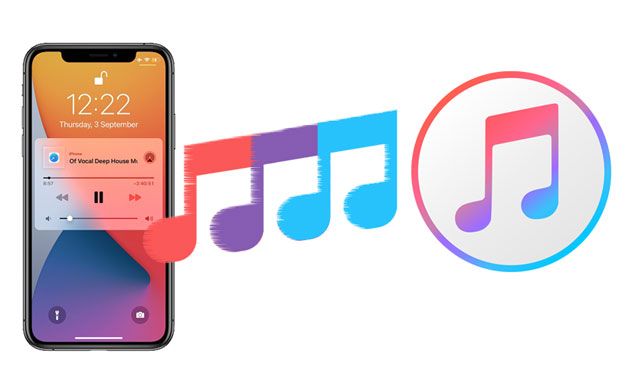
Si votre musique a été achetée via l'iTunes Store, vous pouvez transférer directement et gratuitement de la musique de votre iPhone vers iTunes à l'aide de l'application iTunes. Cependant, vous ne pouvez partager que les chansons achetées.
Voici comment transférer directement et gratuitement de la musique de l'iPhone vers iTunes :
Étape 1. Installez la dernière version d'iTunes sur l'ordinateur et lancez-la. Ensuite, connectez votre iPhone à l'ordinateur à l'aide d'un câble USB.
Étape 2. Sélectionnez « Compte » > « Autorisation » > « Autoriser cet ordinateur », puis saisissez votre identifiant Apple et votre mot de passe pour finaliser l'autorisation.

Étape 3. Allez dans « Fichier » > « Appareils », puis sélectionnez « Transférer les achats depuis [votre appareil] » pour terminer la procédure.

Étape 4. Après avoir terminé le processus, appuyez sur « Récemment ajouté » dans le panneau de gauche d'iTunes et vérifiez les chansons que vous avez importées.

Transférer des chansons de votre iPhone vers iTunes est simple, mais le seul défi réside dans les fichiers à importer. Tous les fichiers musicaux ne peuvent pas être partagés directement de l'iPhone vers iTunes, seuls les fichiers musicaux achetés. Et votre autre chanson téléchargée ? À ce stade, vous pouvez utiliser l'outil professionnel de transfert de musique - iOS Transfer , qui peut vous aider à importer tous les types de musique, y compris achetées et non achetées, dans iTunes sans écraser les données existantes.
Points forts du transfert iOS :
Voici comment transférer de la musique de l'iPhone vers la bibliothèque iTunes à l'aide de iOS Transfer :
01 Téléchargez et installez cet outil sur votre ordinateur Windows ou Mac , puis connectez votre iPhone à l'ordinateur à l'aide d'un câble USB. Lancez-le et le logiciel détectera automatiquement l'appareil.

02 Dans la barre de menu de gauche, sélectionnez l'option « Musique » et le logiciel analysera tous les fichiers musicaux de votre iPhone. Cochez les chansons que vous souhaitez importer dans iTunes, puis cliquez sur « Exporter » > « Exporter vers iTunes ». Le logiciel ajoutera automatiquement la musique à la bibliothèque iTunes.

Plus tôt, nous avons expliqué comment déplacer de la musique de l'iPhone vers iTunes. Vous vous demandez peut-être également comment transférer des chansons d'iTunes vers iPhone . Vous pouvez choisir de transférer la totalité ou des chansons et listes de lecture spécifiques d'iTunes vers votre iPhone. Suivez les étapes ci-dessous pour savoir comment transférer de la musique d'iTunes vers iPhone :
Étape 1. Ouvrez iTunes sur votre PC Windows ou sur un Mac exécutant macOS 10.14 ou une version antérieure. Pour macOS 10.15 ou version ultérieure, ouvrez le Finder.
Étape 2. Connectez votre iPhone à l'ordinateur à l'aide d'un câble de données USB approprié. Si vous y êtes invité, appuyez sur « Faire confiance » dans la boîte de message « Faire confiance à cet ordinateur » pour autoriser la connexion.
Étape 3. Lorsque l'icône de l'iPhone apparaît dans le coin supérieur gauche, cliquez dessus pour continuer. ( L'iPhone n'apparaît pas dans iTunes ?)
Étape 4. Sélectionnez l'onglet « Musique » sur la gauche et cochez la case à côté de « Synchroniser la musique ».
Étape 5. Choisissez « Bibliothèque musicale entière » ou « Listes de lecture, artistes, albums ou genres sélectionnés » pour transférer la totalité ou des fichiers musicaux spécifiques d'iTunes vers votre iPhone.
Étape 6. Cliquez sur « Appliquer » pour commencer à synchroniser la musique avec votre iPhone.

Il s'agit de savoir comment transférer de la musique de l'iPhone vers la bibliothèque iTunes. Différents types de musique nécessitent différentes méthodes de transfert. Si votre musique a été achetée sur l'iTunes Store, vous pouvez la transférer directement via iTunes. Pour la musique non achetée, il est recommandé d'utiliser iOS Transfer . Il prend en charge tous les types de musique, est facile à utiliser, n'écrase pas les données et constitue un choix idéal pour gérer la musique de l'iPhone .
Articles connexes :
Comment transférer de la musique d'iPhone vers Mac ? Résolu de 5 manières efficaces
Comment transférer de la musique d'iPhone à iPhone avec ou sans iTunes ?
2 façons simples de transférer de la musique d'un iPhone/iPod vers un disque dur externe
Comment transférer de la musique d'un ordinateur vers un iPhone sans iTunes ? - 4 façons





